4D v16.3
Rollbalken
 Rollbalken
Rollbalken
Sie können Rollbalken verschiedenen Arten von Objekten zuweisen: Get list item font vom Typ Text oder Bild, hierarchische Listen, Listboxen und Unterformulare. Sie können diese Eigenschaft über die Eigenschaftenliste oder per Programmierung mit dem Befehl OBJECT SET SCROLLBAR verwalten.
Um Rollbalken hinzuzufügen, markieren Sie in der Eigenschaftenliste unter dem Thema „Darstellung“ die Option Horizontale bzw. Vertikale Bildlaufleiste.
- Für Objekte vom Typ Bild, hierarchische Liste und Listbox werden diese Eigenschaften über ein DropDown-Menü gesetzt, das auch den automatischen Modus enthält.
- Für Objekte vom Typ Text und Unterformular werden diese Eigenschaften über Kontrollkästchen gesetzt.
Hinweis: Hat ein Textdatenfeld oder eingebbares Objekt keinen Rollbalken, kann der Benutzer mit den Pfeiltasten scrollen.
Objekte vom Typ Bild, hierarchische Liste und Listbox unterstützen Rollbalken im automatischen Modus.
Hinweis: Objekte vom Typ Bild können Rollbalken haben, wenn für das Anzeigeformat „Abgeschnitten (nicht zentriert)“ definiert wurde. Weitere Informationen dazu finden Sie im Absatz "Bildformate" unter GET LIST ITEM PARAMETER.
Dann sind in der Eigenschaftenliste die Optionen horizontale Bildlaufleiste und vertikale Bildlaufleiste aktiv. Für jede Eigenschaft gibt es drei Auswahlmöglichkeiten:
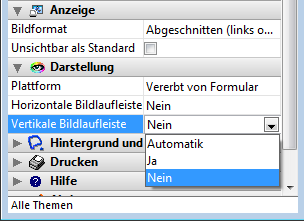
- Ja: Der Rollbalken ist immer sichtbar, auch wenn es nicht erforderlich ist, d.h. wenn die Größe des Objekts kleiner als der Rahmen ist.
- Nein: Der Rollbalken ist nie sichtbar.
- Automatisch: Der Rollbalken erscheint bei Bedarf automatisch, d.h. wenn der Inhalt des Objekts größer als der Rahmen ist.
Tasten zum Scrollen sind für Benutzer bei Objekten vom Typ Bild mit Rollbalken automatisch verfügbar. Es gibt folgende Tastenkombinationen:
| Taste(n) | Aktion |
| Pfeiltasten | Scrollen in Pfeilrichtung (= auf Cursor des Rollbalken klicken) |
| Alt + Pfeiltasten | Pixel-weises Scrollen in Pfeilrichtung |
| Bild Up / Bild Down | Seitenweise vertikal Scrollen (in Bezug auf Höhe des Bereichs) |
| Shift + Bild Up / Bild Down | Seitenweise horizontal Scrollen (in Bezug auf Breite des Bereichs) |
| Pos1 | Oberen Bildrand anzeigen |
| Ende | Unteren Bildrand anzeigen |
| Shift + Home | Linken Bildrand zeigen |
| Shift + Ende | Rechten Bildrand zeigen |
| Mausrädchen | Vertikales Scrollen |
| Shift + Mausrädchen | Horizontales Scrollen |
Beachten Sie, dass Scrollen im Bild das Formularereignis On Picture Scroll auslöst, siehe unter Form event.
Produkt: 4D
Thema: Eigenschaften für aktive Objekte
4D Designmodus ( 4D v16)
4D Designmodus ( 4D v16.1)
4D Designmodus ( 4D v16.3)









